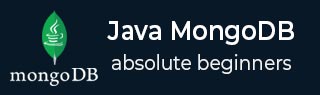
- Java 和 MongoDB 教程
- Java 和 MongoDB - 主页
- Java 和 MongoDB - 概述
- Java 和 MongoDB - 环境设置
- Java 和 MongoDB 示例
- Java 和 MongoDB - 连接数据库
- Java 和 MongoDB - 显示数据库
- Java 和 MongoDB - 删除数据库
- Java 和 MongoDB - 创建集合
- Java 和 MongoDB - 删除集合
- Java 和 MongoDB - 显示集合
- Java 和 MongoDB - 插入文档
- Java 和 MongoDB - 选择文档
- Java 和 MongoDB - 更新文档
- Java 和 MongoDB - 删除文档
- Java 和 MongoDB - 嵌入式文档
- Java 和 MongoDB - 参考文档
- Java 和 MongoDB - 限制记录
- Java 和 MongoDB - 记录排序
- Java 和 MongoDB 有用资源
- Java 和 MongoDB - 快速指南
- Java 和 MongoDB - 有用的资源
- Java 和 MongoDB - 讨论
Java 和 MongoDB - 环境设置
安装 MongoDB 数据库
使用MongoDB - 环境执行 MongoDB 安装步骤
安装Java
Java SE 可以从以下链接免费下载 -
https://www.oracle.com/technetwork/java/javase/downloads/index-jsp-138363.html
您可以根据您的操作系统下载一个版本。
按照说明下载 Java,然后运行.exe以在您的计算机上安装 Java。在计算机上安装 Java 后,您需要设置环境变量以指向正确的安装目录。
设置 Windows 2000/XP 的路径
假设您已将 Java 安装在 c:\Program Files\java\jdk 目录中 -
右键单击“我的电脑”并选择“属性”。
单击“高级”选项卡下的“环境变量”按钮。
现在,更改“Path”变量,使其也包含 Java 可执行文件的路径。例如,如果路径当前设置为“C:\WINDOWS\SYSTEM32”,则将路径更改为“C:\WINDOWS\SYSTEM32;c:\Program Files\java\jdk\bin”。
设置Windows 95/98/ME的路径
假设您已将 Java 安装在 c:\Program Files\java\jdk 目录中 -
编辑“C:\autoexec.bat”文件并在末尾添加以下行 -
设置路径=%PATH%;C:\Program Files\java\jdk\bin
设置 Linux、UNIX、Solaris、FreeBSD 的路径
应将环境变量 PATH 设置为指向 Java 二进制文件的安装位置。如果您在执行此操作时遇到问题,请参阅您的 shell 文档。
例如,如果您使用 bash 作为 shell,那么您可以在 '.bashrc:export PATH=/path/to/java:$PATH' 的末尾添加以下行
流行的 Java 编辑器
要编写 Java 程序,您需要一个文本编辑器。市场上还有更复杂的 IDE。但现在,您可以考虑以下其中一项 -
记事本- 在 Windows 计算机上,您可以使用任何简单的文本编辑器,例如记事本(本教程推荐)或 TextPad。
Netbeans - 它是一个开源且免费的 Java IDE。可以从https://netbeans.org/index.html下载。
Eclipse - 它也是由 Eclipse 开源社区开发的 Java IDE,可以从www.eclipse.org/下载。
Java MongoDB 驱动程序
您需要下载 jar mongo-java-driver.jar。确保下载这些 jar 文件的最新版本。
您需要将下载的 jar 文件包含到您的类路径中。
我们使用mongo-java-driver-3.12.8.jar来运行示例。